戴尔电脑插音响没声音 电脑音频失效怎么办
更新时间:2023-11-21 13:55:01作者:xiaoliu
戴尔电脑插音响没声音,电脑在我们生活中扮演着越来越重要的角色,而其中音频功能更是我们日常使用中不可或缺的一部分,有时候我们可能会遇到一些问题,比如戴尔电脑插上音响却无声音,或者电脑音频失效等情况。这些问题可能会给我们的工作和娱乐带来困扰,但是幸运的是,解决这些问题并不是一件太难的事情。在本文中我们将探讨一些可能导致这些问题的原因,并提供一些简单有效的解决方法,帮助您重新恢复电脑的音频功能。
具体方法:
1.电脑不出声音,一般是因为我们误操作导致声音被我们关闭了。我们将其设置打开就可以了,我们点击电脑左下角的微软按钮;
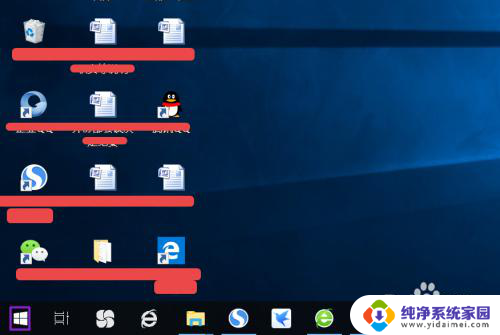
2.弹出的界面,然后我们进行下滑界面,找到Windows系统,然后点击它;
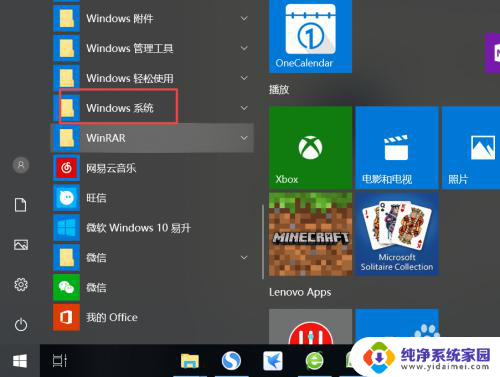
3.弹出的界面,我们点击控制面板;

4.弹出的界面,我们找到声音,然后点击打开;
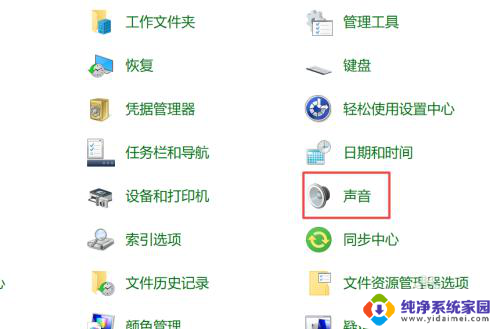
5.弹出的界面,我们点击扬声器;
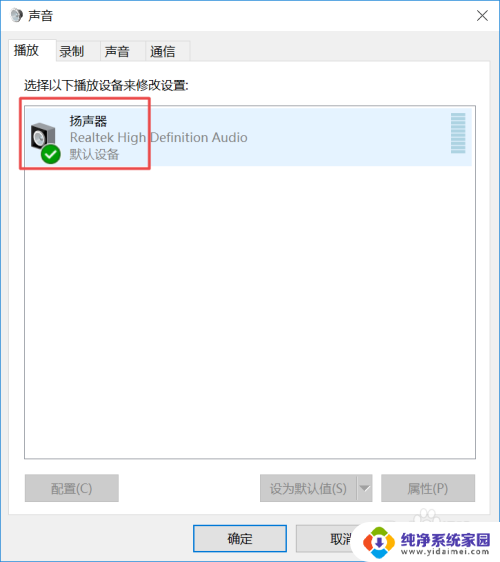
6.然后我们点击属性;
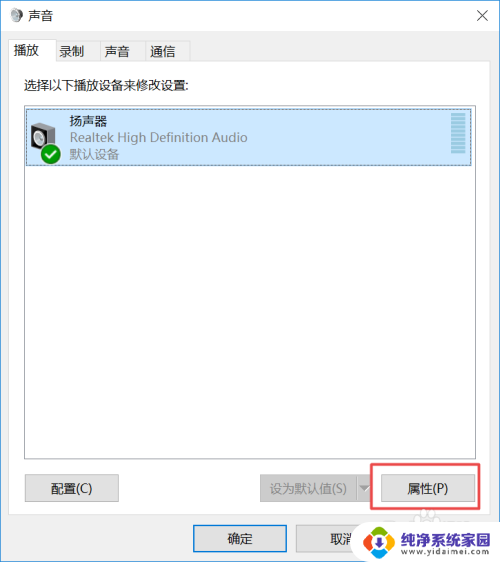
7.弹出的界面,我们点击级别;
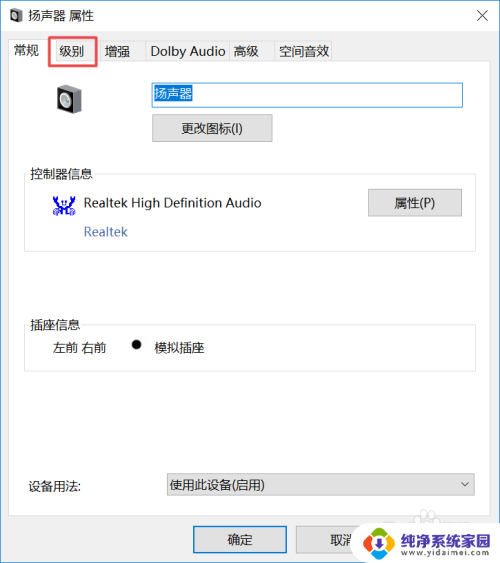
8.然后我们将声音向右滑动;
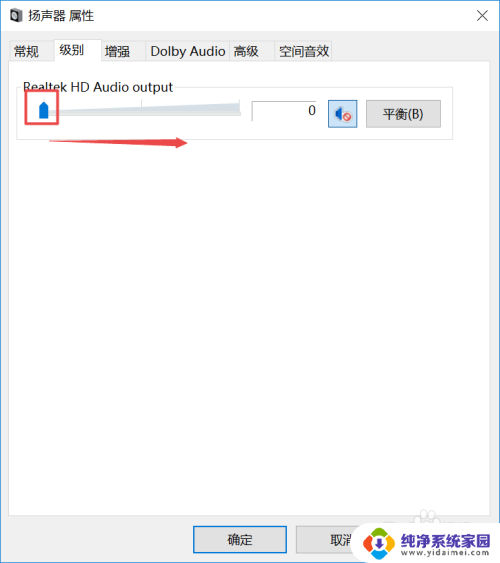
9.滑动成功后,我们点击右边的那个禁用声音的按钮;
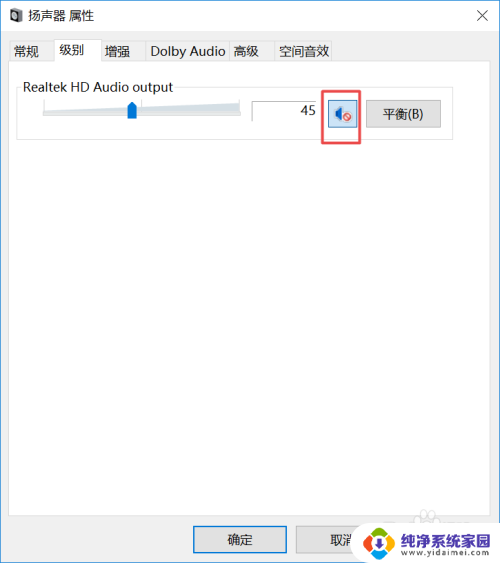
10.之后我们点击确定就可以了,电脑就会有声音了。
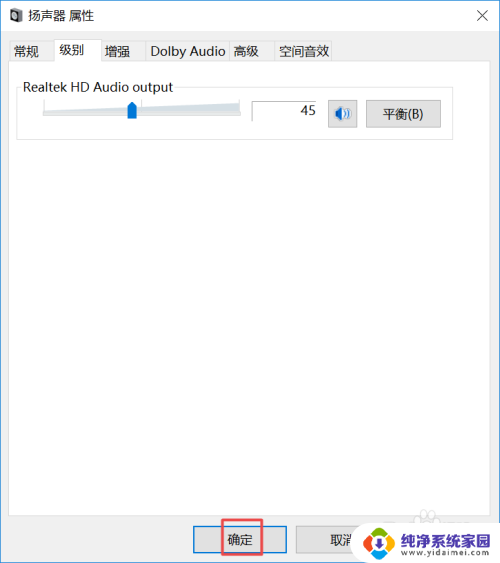
以上就是戴尔电脑插音响没声音的全部内容,如果你遇到类似问题,可以参考本文中的步骤进行修复,希望对你有所帮助。
戴尔电脑插音响没声音 电脑音频失效怎么办相关教程
- 电脑音响没声音怎么弄 电脑插上音箱声音不出来怎么办
- 戴尔电脑突然没有声音了怎么解决 戴尔电脑声音失效怎么处理
- 音响插到电脑没声音 音箱插上电脑没有声音怎么调整
- 戴尔笔记本插上耳机没声音怎么办啊 戴尔笔记本外放有声音但耳机插入后没有声音怎么办
- 为什么音响插上电脑没声音 为什么电脑插上音箱没有声音
- 插电脑的音响没声音 电脑插上音箱没有声音是什么原因
- 音响插电脑主机前有声音插后面没有声音 电脑前面插孔有声音后面插孔没声音怎么回事
- 为什么电脑连上音响没声音 电脑插上音箱却没有声音
- 台式电脑怎么连音响没声音 电脑插上音箱但没有声音
- 戴尔笔记本电脑麦克风没声音怎么办 戴尔电脑麦克风没有声音怎么办
- 笔记本开机按f1才能开机 电脑每次启动都要按F1怎么解决
- 电脑打印机怎么设置默认打印机 怎么在电脑上设置默认打印机
- windows取消pin登录 如何关闭Windows 10开机PIN码
- 刚刚删除的应用怎么恢复 安卓手机卸载应用后怎么恢复
- word用户名怎么改 Word用户名怎么改
- 电脑宽带错误651是怎么回事 宽带连接出现651错误怎么办